解决台式电脑开机后黑屏问题的有效措施(终结黑屏困扰,让电脑焕发生机)
![]() 游客
2025-08-18 12:20
193
游客
2025-08-18 12:20
193
现代生活离不开电脑,但是我们有时会遇到一种烦恼——开机后黑屏。这种情况往往让人感到无助和困惑,因为我们无法看到任何显示内容或操作系统界面。然而,不要担心!本文将详细介绍如何解决台式电脑开机后黑屏问题,帮助您快速恢复电脑的正常使用。
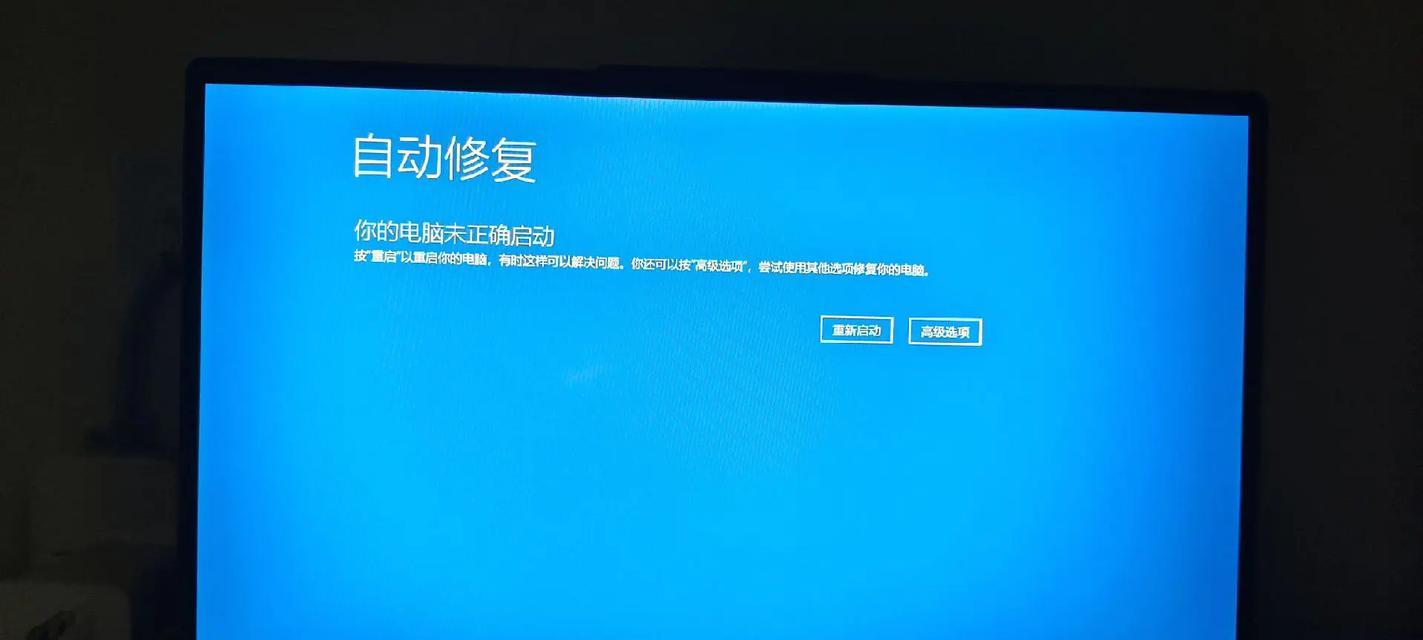
检查显示器连接是否松动或损坏
无法显示任何内容的黑屏问题可能是由于显示器连接插头松动或损坏引起的。将电源线和视频线从台式电脑和显示器上分别拔出,然后再重新插入确保连接稳固。如果问题依然存在,可以尝试更换视频线或连接到其他可靠的显示设备来进行测试。
检查显卡是否正常工作
显卡是控制显示设备的关键组件,如果显卡出现故障,可能导致黑屏问题。可以通过观察计算机开机时显卡风扇是否正常转动来判断显卡是否工作。如果显卡风扇没有转动或者转动异常,可能需要更换显卡或修复显卡故障。
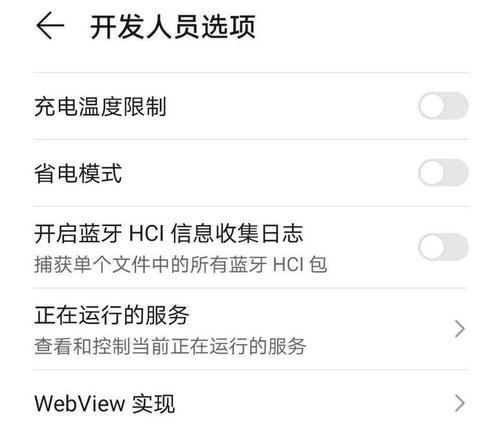
检查内存条是否插好或损坏
内存条是电脑顺利运行所必需的硬件之一,不正确插入或损坏的内存条可能导致电脑开机后出现黑屏问题。可以尝试重新插拔内存条,确保其连接牢固。如果问题仍然存在,可以尝试单独测试每根内存条,找出故障所在并及时更换。
清理电脑内部灰尘和异物
电脑内部积累的灰尘和异物可能会影响硬件的正常工作,导致开机后黑屏。可以使用吹风机或气压罐清洁电脑内部,并确保内部没有松动的连接线或设备。此外,及时清洁散热器和风扇,防止过热也能有助于解决黑屏问题。
检查操作系统是否出现异常
在一些情况下,黑屏问题可能是由于操作系统故障引起的。可以尝试进入安全模式或使用系统恢复功能来修复可能的系统错误。如果无法进入安全模式或无法进行修复,可能需要重新安装操作系统。
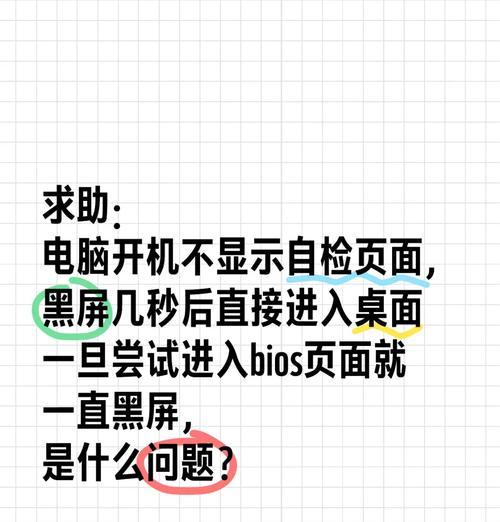
检查电源供应是否正常
电源是提供计算机正常运行所必需的,不稳定的电源供应可能导致黑屏问题。可以尝试更换电源线和插座,确保电源供应稳定。如果问题仍然存在,可能需要更换电源装置或寻求专业人士的帮助。
排除其他硬件故障
黑屏问题可能还与其他硬件故障有关,如主板、CPU等。可以尝试断开与电脑相关的外部设备,如USB设备、扩展卡等,逐个排除可能的故障点。如果仍然无法解决问题,建议咨询专业技术支持。
更新显卡驱动程序
过时的显卡驱动程序可能会导致一些兼容性问题,进而引发黑屏问题。可以前往显卡官方网站下载最新的驱动程序,并按照提示安装和更新。
恢复系统到上一个稳定状态
有时候安装新软件或驱动程序后会导致黑屏问题出现,可以尝试恢复系统到上一个稳定状态。在Windows系统中,可以通过系统还原功能实现这一操作。
查找并修复系统文件错误
系统文件错误也可能导致黑屏问题的出现。可以在命令提示符下运行sfc/scannow命令来检查并修复可能的系统文件错误。
检查病毒和恶意软件
病毒和恶意软件可能导致系统异常,进而引发黑屏问题。可以使用杀毒软件进行全面扫描,并清除检测到的病毒和恶意软件。
恢复BIOS默认设置
错误的BIOS设置也可能导致黑屏问题的出现。可以尝试恢复BIOS到默认设置,具体操作请参考主板说明书或咨询技术支持。
重新安装操作系统
如果以上方法均无效,黑屏问题仍然存在,可能需要考虑重新安装操作系统。在重新安装之前,务必备份重要的数据。
寻求专业帮助
如果您尝试了以上所有方法仍然无法解决黑屏问题,建议寻求专业技术支持。专业人士可以更准确地判断故障原因,并提供相应的解决方案。
遇到台式电脑开机后黑屏问题时,不要慌张!通过检查显示器连接、显卡、内存条、清理电脑内部、排查操作系统故障、检查电源供应、更新显卡驱动程序等措施,您有很大的机会解决这一问题。如果仍然无法解决,不要犹豫寻求专业帮助。相信经过一系列的尝试和修复,您的台式电脑将再次焕发生机。
转载请注明来自扬名科技,本文标题:《解决台式电脑开机后黑屏问题的有效措施(终结黑屏困扰,让电脑焕发生机)》
标签:黑屏问题
- 最近发表
-
- 电脑自带拨号错误代码解析(了解错误代码,解决电脑拨号问题)
- 探究电脑打字出现错误的原因(解析常见的电脑打字错误及应对方法)
- Win7原版系统安装教程(详细教你如何安装Win7原版系统,让你的电脑焕然一新)
- 联想电脑优盘重装系统教程(快速简单的系统重装方法,助你恢复最佳电脑性能)
- 电脑出现错误提示如何恢复?(解决电脑错误提示的方法和技巧)
- 《以宏?笔记本安装win10教程》(详细步骤带你轻松安装)
- 电脑运行脚本错误的原因及解决方法(探索电脑运行脚本错误的根源,以及如何有效解决)
- 电脑启动屏幕显示代码错误的常见问题及解决方法(电脑启动屏幕显示代码错误的原因分析与应对措施)
- 解决台式电脑开机后黑屏问题的有效措施(终结黑屏困扰,让电脑焕发生机)
- 解决电脑键盘打字输入字母错误的技巧(提高输入效率,避免常见错误)
- 标签列表
- 友情链接
-

